Accounts beveiligen met Microsoft Authenticator-app
Artikel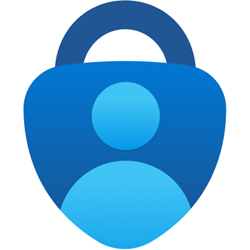
Veel accounts ondersteunen tweestapsverificatie: inloggen met een wachtwoord én een controlecode. Gebruik de Microsoft Authenticator-app om deze codes te genereren.
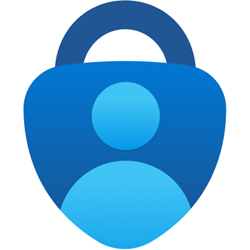
Wat is een authenticator-app?
Een wachtwoord is soms niet genoeg om je account te beveiligen. Bij tweestapsverificatie moet je naast je wachtwoord een extra code invoeren. Dit kan via een sms of een e-mail, maar een authenticator-app is veiliger.
Deze app maakt unieke codes die maar kort geldig zijn. Onder andere Facebook, Microsoft en Google ondersteunen deze methode.
Microsoft Authenticator installeren
- Open de App Store (iPhone/iPad) of Play Store (Android).
- Zoek naar ‘Microsoft Authenticator’.
- Tik op Download of Installeren.
- Open de app.
- Tik op Accepteren en daarna op Overslaan.
De app is nu klaar om een account toe te voegen.
Account toevoegen
Hier gebruiken we Facebook als voorbeeld. Andere accounts werken op een vergelijkbare manier.
- Ga naar www.facebook.com en log in.
- Klik rechtsboven op je profielfoto.
- Klik op Instellingen en privacy > Instellingen.
- Klik op Beveiliging en aanmelding.
- Klik op Tweestapsverificatie gebruiken.
- Kies Verificatieapp gebruiken. Er verschijnt een QR-code.
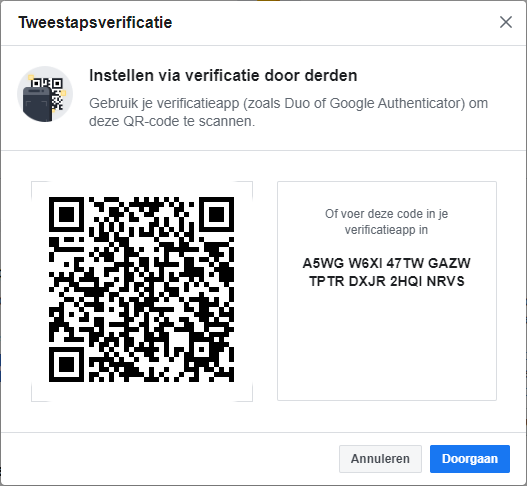
- Open de Microsoft Authenticator-app en tik op Account toevoegen.
- Kies Ander account.
- Geef de app toestemming om de camera te gebruiken.
- Richt de camera op de QR-code. Het account wordt gekoppeld.
- Klik in Facebook op Doorgaan.
- Ga terug naar de Microsoft Authenticator-app en tik op Facebook.
- Voer in Facebook de zes cijfers in die je nu in de app ziet.
- Klik op Klaar. Tweestapsverificatie is nu ingeschakeld.
Je kan deze stappen herhalen om andere accounts toe te voegen, zoals Microsoft en Google.
Inloggen met Microsoft Authenticator
Bij het inloggen vraagt een website soms om een extra code. Dit gebeurt meestal als je een nieuw apparaat gebruikt.
- Ga naar de website of app en log in met je wachtwoord.
- Open de Microsoft Authenticator-app.
- Tik op het account waarvoor je de code nodig hebt.
- Typ de zescijferige code in op de website.
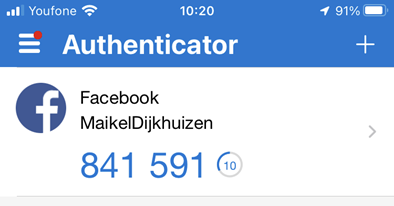
- Klik of tik op Doorgaan. Je bent nu ingelogd.
Ben je geholpen met dit artikel?
Laat weten wat je van dit artikel vond, daarmee help je de redactie van Digidak+ én andere gebruikers van de website.
Meer over dit onderwerp
Tweestapsverificatie bij een Microsoft-account
Met tweestapsverificatie voeg je extra beveiliging toe aan een account. Hoe werkt dat voor een Microsoft-account?
Wat is tweestapsverificatie?
Tweestapsverificatie is een extra beveiliging voor je online accounts. Stel het in om je gegevens beter te beschermen.
Bekijk meer artikelen met de categorie:
Meld je aan voor de nieuwsbrief van Digidak+
Elke maand duidelijke uitleg en leuke tips over de digitale wereld. Gratis en zomaar in je mailbox.